
Slack Workspace内のカスタム絵文字(Emoji)をいつ誰が追加したのかを確認する、削除する
こんにちは、CX事業本部 IoT事業部の若槻です。
SlackのWorkspaceでは、デフォルトで用意されている絵文字(Emoji)の他にメンバーがカスタム絵文字を追加することができます。
しかしカスタム絵文字が増えすぎてくると整理や削除をしたい場合も出てくるかと思います。
そこで今回は、Slack Workspace内のカスタム絵文字(Emoji)をいつ誰が追加したのかを確認する、削除する方法をまとめてみました。
まとめてみた
メニューを開く
Slackアプリで[Customize <Workspace名>]をクリック。
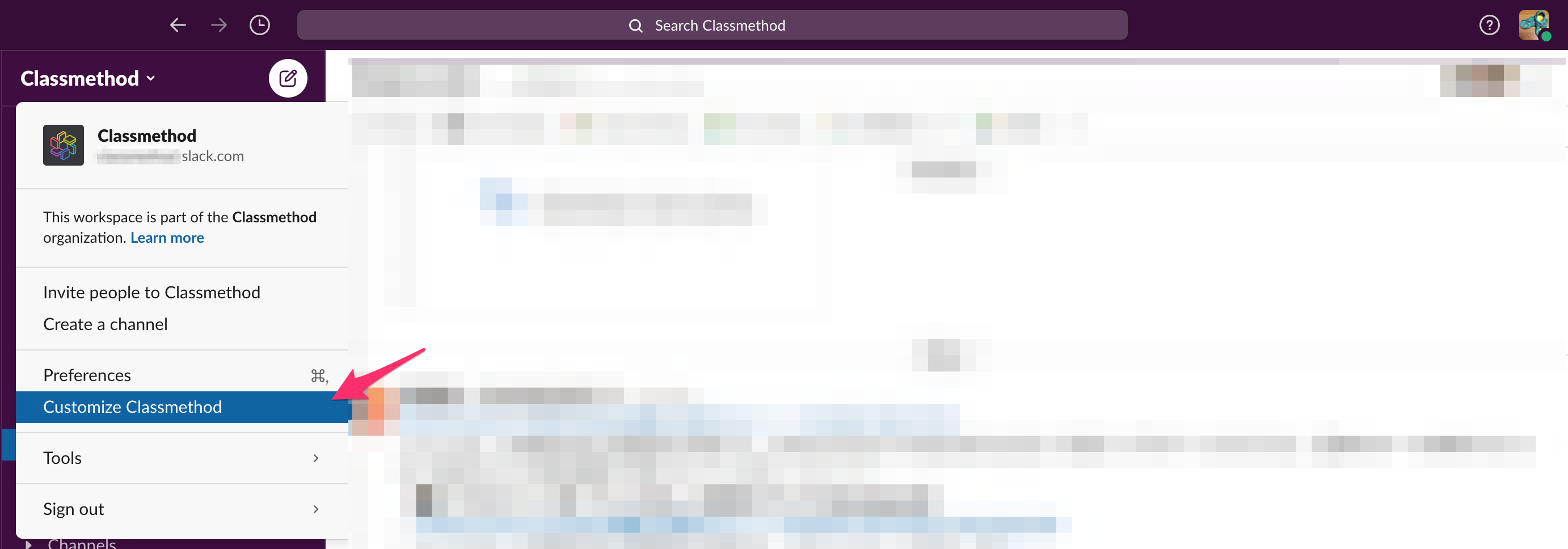
するとそのWorkspaceの[Customize Your Workspace]ページを開けます。このメニューで今回やりたいことを行うことが出来ます。
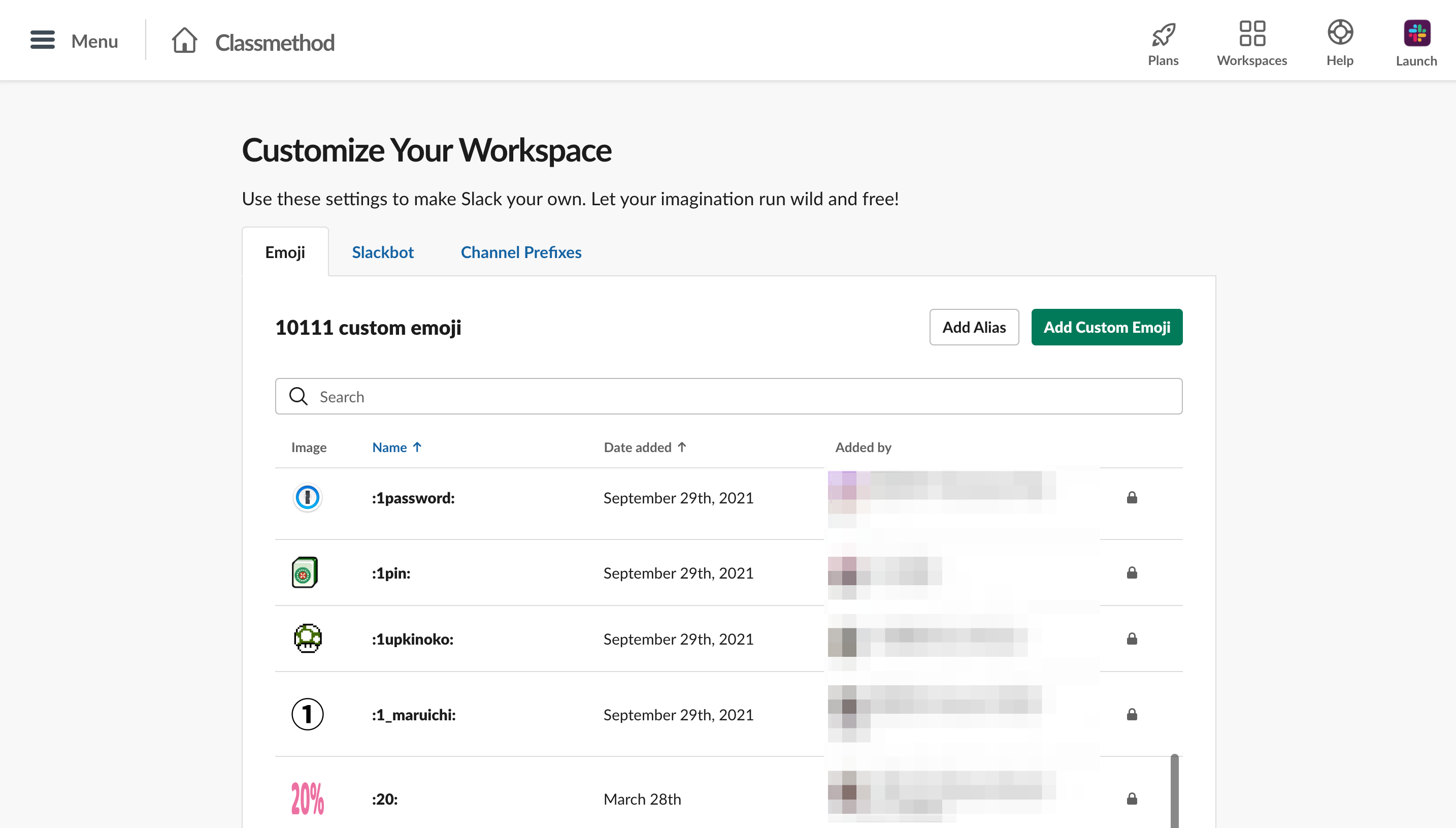
URLで直接開くなら、https://<workspace-id>.slack.com/customize/emojiで開けます。
Emojiをいつ誰が追加したのを確認する
カスタムEmojiの名前で検索し、そのEmojiをいつ(Date added)誰が(Added by)追加したのかを確認できます。
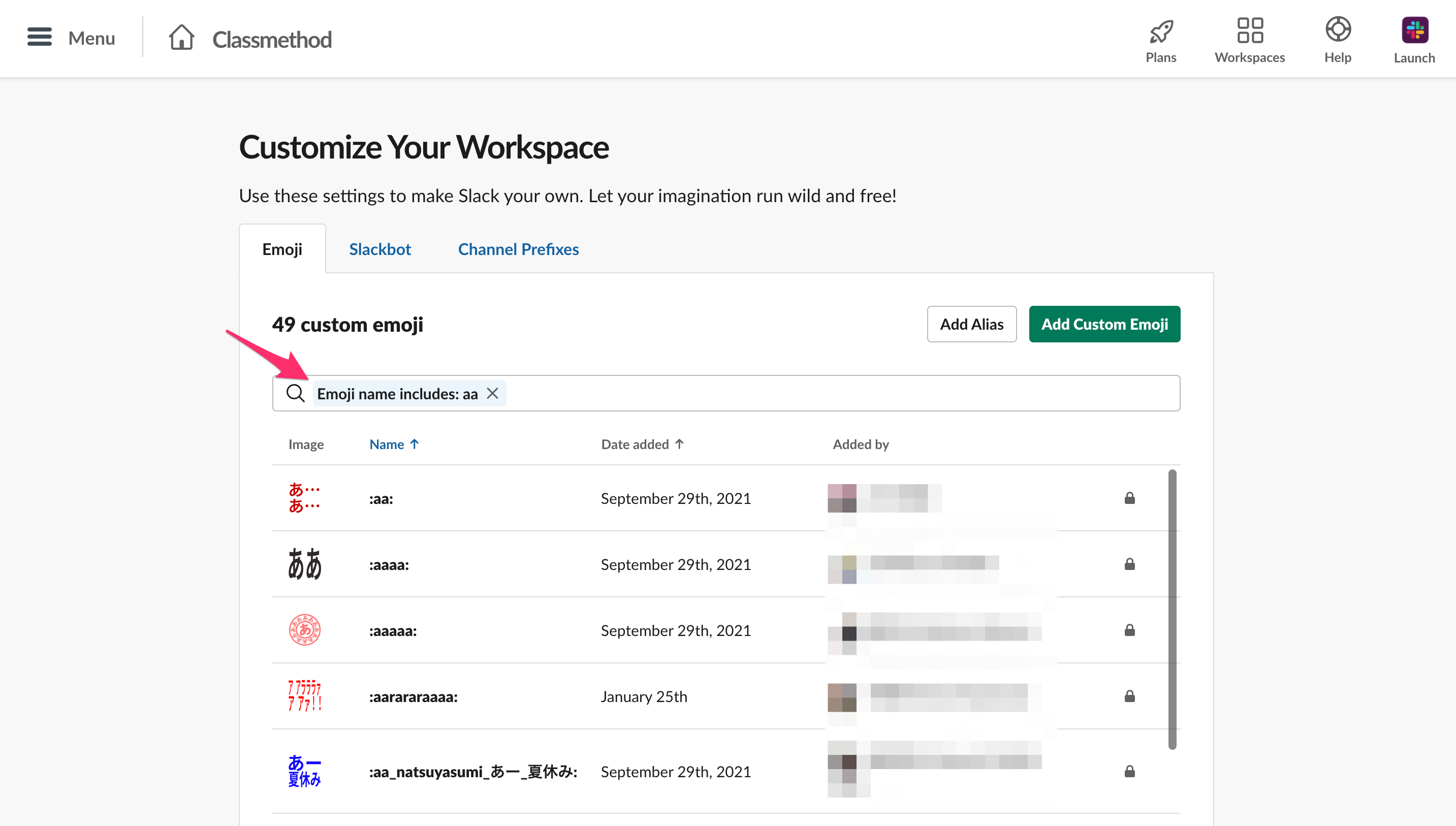
削除して欲しいEmojiがあれば、この方法で追加した人を確認して本人に削除依頼するなど出来ます。
ある人が追加したEmojiを確認する
検索欄でユーザーを指定すれば、その人が追加したEmojiの一覧を確認できます。
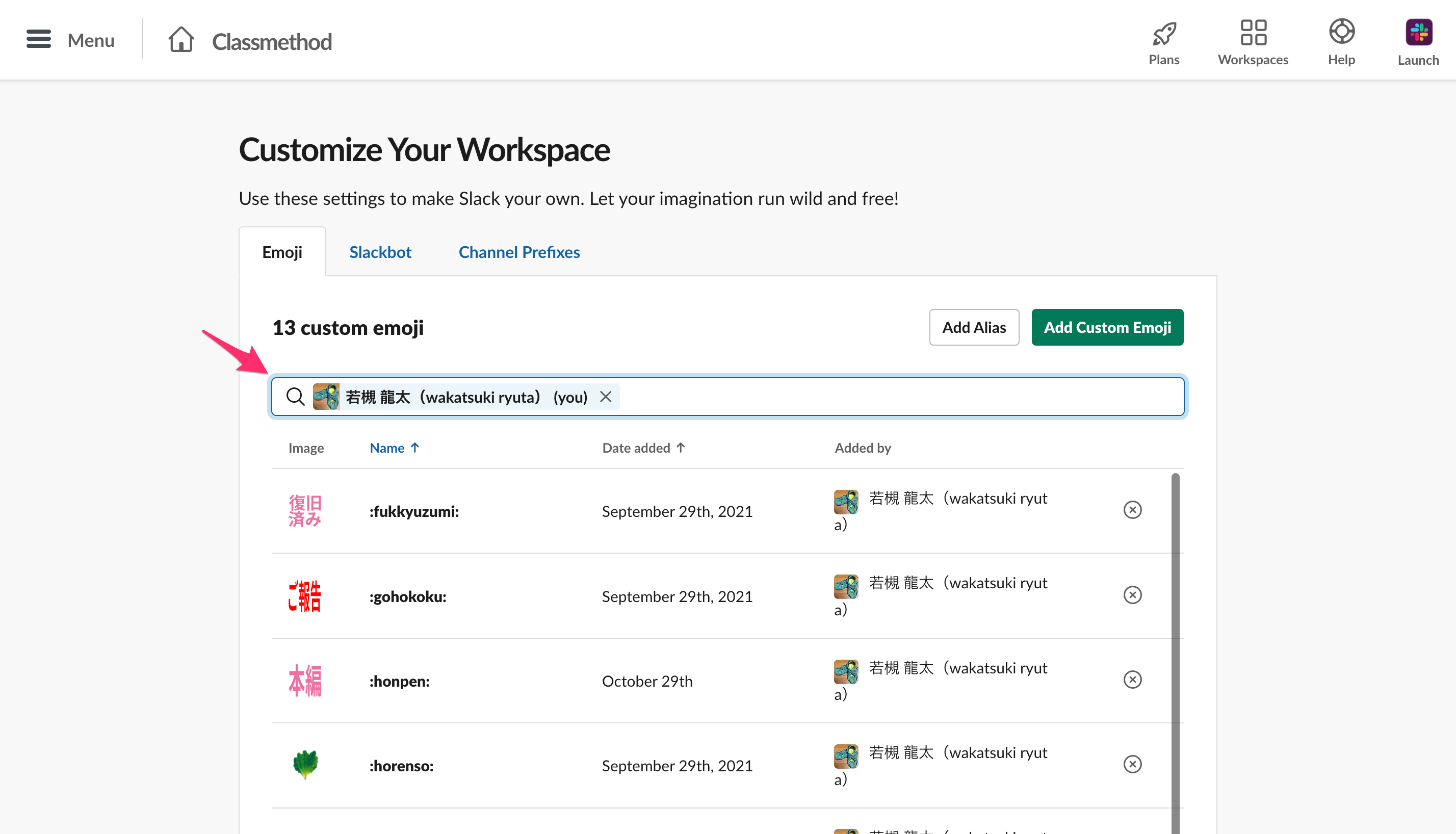
「自分は人を嫌な気持ちにさせるEmojiを過去に登録していないだろうか?」などと気になった場合に確認するのに役立ちます。
Emojiを削除する
WorkspaceのOwner/Admin権限を持たない場合は、自分の追加したEmojiしか削除できません。
権限がないユーザーからは、削除ボタンが?マークとなって削除できません。
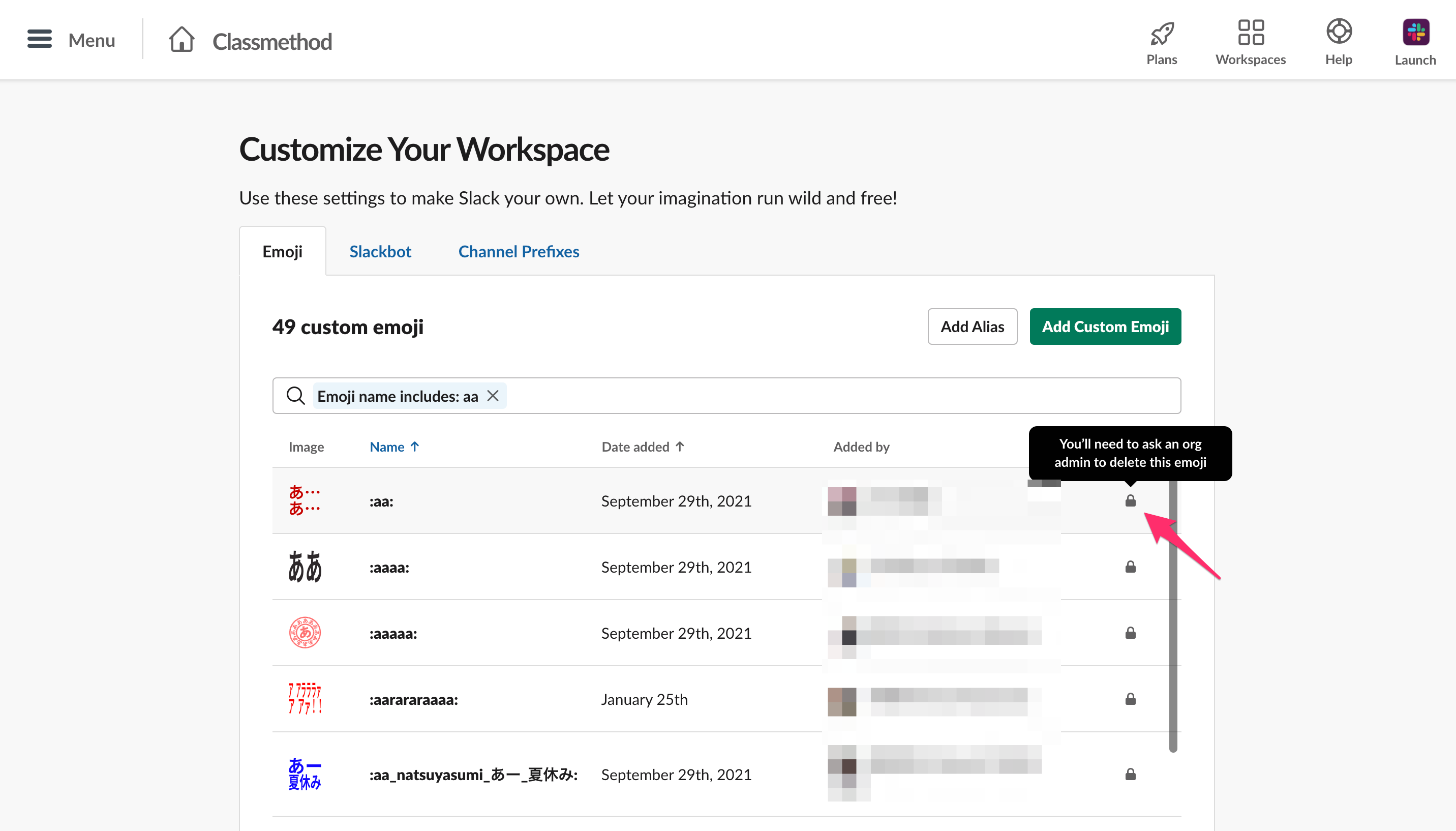
自分の追加したEmojiであればボタンが表示されて削除が可能です。
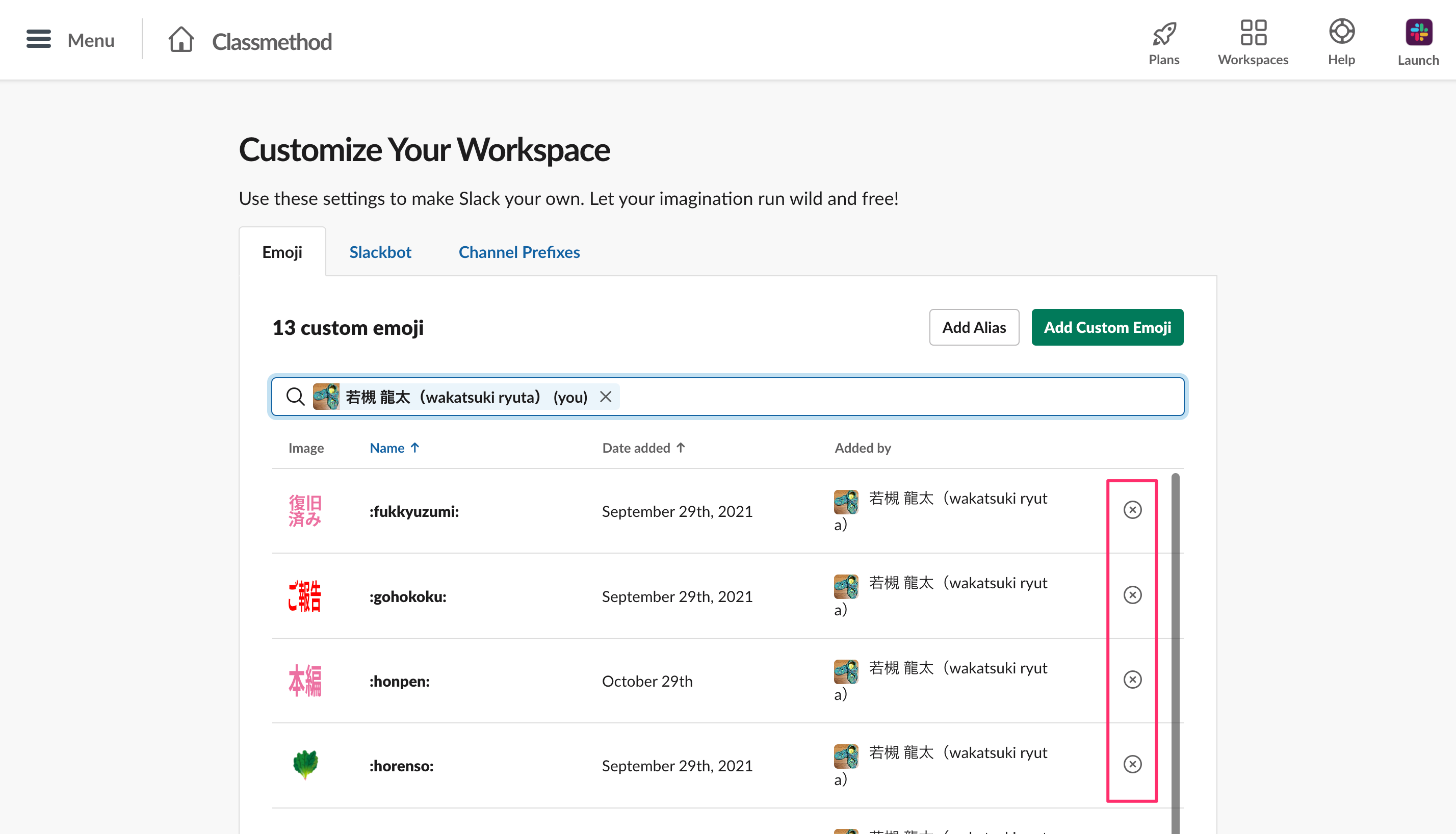
その場のノリで登録されたあまり使い所のないEmojiが残り続けているのは忍びないです。どんどん断捨離していきたいですね。
おわりに
Slack Workspace内のカスタム絵文字(Emoji)をいつ誰が追加したのかを確認する、削除する方法をまとめてみました。
リモートワークが主流の働き方の職場にとっては、Slackなどのチャットツール上の環境が社内の雰囲気そのものを現すことになります。気持ちの良い社内コミュニケーション環境を維持していくためにも、知っておくと良さそうです。
以上







![[レポート] Amazon Q DeveloperとSlackでセキュリティインシデント対応を自動化する #SEC351 #AWSreInforce](https://images.ctfassets.net/ct0aopd36mqt/6vZd9zWZvlqOEDztYoZCro/7349aaad8d597f1c84ffd519d0968d43/eyecatch_awsreinforce2025_1200x630-crunch.png)

